Битрикс24 — ресурс, предназначенный для упрощения работы по управлению бизнесом.

Официальный сайт Битрикс24
Задача Битрикс24 — упрощение рабочих процессов в компании путём возможности обсуждения, постановки и контроля задач, управления продажами и прочего.
Для получения доступа ко всем возможностям ресурса Вам потребуется осуществить вход в личный кабинет, доступный по ссылке «Вход», расположенной в правом верхнем углу сайта.
Для того, чтобы авторизоваться на сайте Битрикс24, следует нажать на кнопку «Войти», после чего ввести указанные при регистрации адрес электронной почты и пароль. При необходимости можно отметить пункт «Запомнить меня на этом компьютере». После заполнения нужных данных следует нажать на кнопку «Войти».

Вход в личный кабинет
Если Вы не помните пароль, требующийся для того, чтобы осуществить Битрикс24 вход в личный кабинет, перейдите по представленной здесь же ссылке «Забыли пароль?». В результате Вы окажетесь на странице восстановления пароля, где понадобится указать адрес электронной почты. После этого на введённый e-mail (он также должен быть указан при осуществлении регистрации) будет выслана контрольная строка для смены пароля, а также Ваши регистрационные данные.
Осуществить вход в личный кабинет можно не только с помощью адреса электронной почты и пароля, но и благодаря аккаунту одной из представленных социальных сетей.
Однако, прежде чем Вы сможете войти в кабинет, Вам понадобится пройти регистрацию, доступную по ссылке «Создайте прямо сейчас». В ходе регистрации Вы можете использовать аккаунт одной из предложенных социальных сетей либо электронную почту. Если у Вас есть промо-код, Вы также можете указать его в специально отведённом для этого поле.
Регистрация
Выбрав способ регистрации и указав необходимую информацию, нажмите на кнопку «Начать бесплатно». Регистрируясь на сайте Битрикс24, Вы подтверждаете, что принимаете пользовательское соглашение, а также соглашаетесь с политикой конфиденциальности.
После завершения процедуры регистрации Вы сможете осуществить вход в кабинет и получить доступ ко всем возможностям Битрикс24. К числу таковых возможностей относятся удобное и простое общение с коллегами, а также упрощение рабочих процессов в компании в целом.
Возможности Битрикс24
Через личный кабинет Битрикс24 также становится доступной «живая лента», представляющая собой единую интерактивную ленту событий в корпоративном портале. Так, сотрудники получают доступ к информации, касающейся происходящих событий, могут быстро реагировать на поставленные задачи, принимать участие в обсуждениях, пользоваться новыми документами. Кроме того, «живая лента» позволяет оценивать и комментировать сообщения.
Также любой сотрудник может написать собственное сообщение, создать опрос, событие в календаре, объявление или благодарность. Ваше сообщение может быть адресовано как одному или нескольким сотрудникам, так и отделу либо компании в целом. К сообщению можно прикреплять документы, фотографии, видео.
Битрикс24 — Обмен сообщениями
Общаться на Битрикс24 могут не только работники компании, осуществившие вход в личный кабинет, но и партнёры, клиенты и подрядчики. Для этого понадобится добавить e-mail внешних коллег в список получателей сообщений. В результате внешние коллеги смогут принимать участие в обсуждениях без авторизации. Если же Вам потребуется обсудить сообщение, которое пришло на Вашу электронную почту, достаточно будет переслать полученное письмо на специальный адрес в Битрикс24, подключить получателей сообщения в «живой ленте» и перейти к обсуждению.
Чтобы Вы не пропустили важные события на Битрикс24 предусмотрены оповещения и объявления, которые проинформируют Вас о сообщениях, приглашениях, поставленных задачах и прочем.
Чтобы иметь возможность войти в личный кабинет в любое время не зависимо от места своего пребывания, Вы можете установить мобильное приложение Битрикс24. Это позволит Вам в любое время управлять задачами и работать с необходимой информацией, назначать встречи, общаться в чате, совершать видеозвонки и прочее.
Мобильное приложение Битрикс24
Если у Вас остались вопросы по работе с Битрикс24, можно обратиться в раздел поддержки, где уже представлен ряд материалов, касающихся работы с данным ресурсом.
Если Вас также интересует возможность получения онлайн-займа, обратитесь к такому сервису, как Честное слово займ личный кабинет.
Битрикс24 вход в личный кабинет — bitrix24.ru
–>
Большинство компаний работают с продуктами 1С, поэтому одним из самых популярных запросов по-прежнему является синхронизация 1С и Битрикс24. Пройдемся пошагово, что необходимо знать клиенту и интегратору перед началом работы:
Конфигурация 1С
Во-первых, на сайте 1С-Битрикс смотрим актуальный перечень доступных конфигураций. У каждого решения 1С есть свои особенности обмена.
1С:Бухгалтерия: выгружает информацию о контрагентах (в контакты, компании и реквизиты), счетах (в счета) и номенклатуре (в товары).
1С:Управление торговлей: выгружает информацию о контрагентах (в контакты, компании и реквизиты), заказах (в сделки) и номенклатуре (в товары). Так же возможен обмен заказами интернет-магазина, но он работает в тестовом режиме.
1С:УНФ: выгружает информацию о контрагентах (в контакты, компании и реквизиты), заказах (в сделки), счетах (в счета) и номенклатуре (в товары). Так же возможен обмен заказами интернет-магазина, но он работает в тестовом режиме.
- Режим базы данных (Файловый/SQL). Если режим работы базы файловый, то запуск обмена в режиме реального времени потребует блокировки сеанса пользователя.
- Одна из баз (1С или Битрикс24) не заполнена данными о контрагентах, контактных лицах, товарах, сделках/заказах, счетах. Интеграция в условиях, когда в обоих базах уже ведётся работа и есть данные, существенно усложнит процесс интеграции из-за необходимости их сопоставления. Почти гарантированно будут конфликты и некорректные сопоставления.
- Если 1С заполнена информацией, то:
- Есть ли дубли контрагентов в 1С. Дубли контрагентов приведут к созданию дублей в Битрикс24, которые будут в последующем объединены средствами Битрикс24, что приведёт к сбою в сопоставлении идентификаторов с 1С.
- Корректность ведения базы в 1С. Так как модуль обмена использует тип контрагента, чтобы определить, в какой тип сущности Битрикс24 отправить данные, то у юридических лиц должен быть указан тип «юридические лица», у физических лиц –«частное лицо». Индивидуальные предприниматели должны быть заведены как юридические лица, а не как частные.
- Наличие доработок в 1С. Если 1С дорабатывалась, то на неё может вообще не установиться стандартный модуль обмена. Если же он установлен, то может не работать с теми данными, которые добавлялись в 1С путём доработки. Каждый случай рассматривается индивидуально.
- Есть ли обмен 1С с другими базами 1С. Если да, то какой? Каждый случай рассматривается индивидуально.
4. Если Битрикс24 заполнен информацией, то:
- Корректность ведения клиентской базы в Битрикс24. Реквизиты юридических лиц, в том числе Индивидуальных предпринимателей, должны быть занесены в карточке Компании, а не Контакта.
- Есть ли дубли компаний в Битрикс24. Дубли в Битрикс24 приведут к созданию дублей в 1С. Спустя время в Битрикс24 дубли могут быть объединены, а дубли в 1С останутся, что может привести к нарушению учёта (Портал будет отправлять все данные в какую-то одну компанию, а не в обе). При объединении дублей в 1С может вообще произойти сбой в сопоставлении идентификаторов сущностей.
5. Доступ к 1С для выполнения интеграции 1С и Битрикс24.
- Для настройки 1С требуется доступ к удалённому рабочему столу сервера с 1С. Возможна и работа с подключением через TeamViewer или аналогичные программы, но это ощутимо усложняет организацию работы.
- Аккаунт, под которым будет производиться настройка, должен обладать правами администратора в 1С.
- На момент установки модуля обмена в 1С не должно быть авторизованных пользователей.
Полезно знать до начала синхронизации
1. Модуль синхронизации, модуль Бэкофис и Бэкофис 2.0 – три разных модуля.
- Синхронизация – модуль для автоматического обмена данными;
Рекомендуется для проведения настроек использовать Бэкофис 2.0. НЕ рекомендуется режим работы Бэкофис 2.0 со старым Бэкофисом или отдельно настроенным модулем синхронизации. 2. Синхронизация производится путём запросов от 1С в сторону Битрикс24 с ключом интеграции. Получение ключа интеграции в Битрикс24 должно производиться от имени администратора Битрикс24 (пользователя с id=1).
Все операции обмена модуль будет производить от имени пользователя, получившего ключ. В случае увольнения пользователя с портала, обмен прекратит работу. Кроме того, записи в истории изменений от имени администратора выглядят для сотрудников логичнее, чем если они выполнены от имени интегратора.
3. Возможные режимы обмена.
-
Режим реального времени: любые изменения на стороне 1С или Битрикс24 запустят процесс синхронизации.
-
Ручной режим: обмен данными запускается вручную на стороне 1С.
-
По расписанию: обмен будет происходить с выбранной периодичностью, инициатор – 1С. Например, один раз в день.
4. Не все поля и справочники из 1С выгружаются в Битрикс24.
Так, например, для контрагентов не выгружаются справочники «Бизнес-регион» и «Сегменты».
5. Для товаров выгружается только один тип цены в Битрикс24.
6. Если учёт товаров в 1С ведётся в разрезе характеристик, то каждая характеристика товара будет выгружена, как отдельный товар.
7. Остатки из 1С не выгружаются в Битрикс24.
8. Документы могут быть выгружены из окна печатной формы в Битрикс24. Загрузки печатных формы из Битрикс24 в 1С нет.
9. Сотрудники клиента, обслуживающие 1С, должны контролировать нагрузку на сервер.
Поскольку может быть такое, что сам сервер не тянет работу 1С, например, не хватает оперативной памяти или там стоит несколько баз, много отрабатывает регламентных заданий, с минимальными интервалами (например, 30 баз на сервере рабочих и все регламентные задания запускаются раз в секунду).
Если есть перегруз, то это может влиять на стабильность работы обмена с Битрикс24. В таком случае необходимо либо увеличивать мощности сервера (оперативная память, мощность процессора), или увеличивать интервалы регламентных заданий.
Главная Инструкции Синхронизация и обмен данными Настройка обмена с Битрикс
-
- Инструкции для бухгалтера по подготовке к сдаче отчетности
- Наши видео по подготовке к отчетности без проблем
- Как узнать срок действия лицензии и сертификата?
- Подключение и продление 1С-Отчетности
- Отправка заявления на продление лицензии или переиздание сертификата
- Отправка заявления на подключение/продление 1С-Отчетности (Бухгалтерия 2.0)
- Перенос ЭЦП в облако
- Установка ключа ЭЦП на локальный компьютер
- Сохранение и печать отчета
- Изменились настройки подключения к 1С-отчетности
- Загрузка/выгрузка банковских выписок
- Изменения в справочниках и сертификатах контролирующих органов
- Заключение соглашения с ПФР
- Использование сертификата ФНС для подключения к сервису 1С-Отчетность
- У выбранного сертификата не указана программа для закрытого ключа. Выберите другой сертификат
-
- Оплата счета за аренду
- Обещанный платеж
- Управление данными аккаунта
- Доступ в личный кабинет для дополнительных пользователей
- Партнерская программа
- Выставление счета на консультации
- Увеличение дискового пространства
- Закрывающие документы
-
- Подключение к 1С c Windows™
- Работа через тонкий клиент
- Подключение через браузер
- Настройка первого входа в отраслевые конфигурации
- Подключение с macOS
- Android
- iOS
- Ubuntu
- 1С:Заказы
- 1С: УНФ
- iCRM
-
- Перенос баз в облако
- Управление базами 1С через личный кабинет
- Создание новой базы 1С
- Удаление баз 1С
- Создание пользователя в базе 1С
- Установка пароля на базу 1С
- Загрузка дополнительных обработок в базу
- Сокращение объема базы в облаке
- Копирование базы из Scloud на свой компьютер
- Установка патчей
- Тестирование и исправление информационных баз
-
- Обновление конфигурации облачной 1С
- Обновление 1С через конфигуратор
- Обновление конфигурации через ИТС (из режима Предприятие)
- Загрузка через “Классификаторы 1С”
- КЛАДР
- Загрузка справочников (Банки, Курсы валют, ОКОФ, ЕНАОФ)
- Распространенные ошибки автоматизатора обновлений
-
- Окно интернет-поддержки
- 1С:Спарк Риски
-
- Подключение и продление 1С-Отчетности
- Подключение ЭДО
- Отправка заявления на подключение/продление 1С-Отчетности (Бухгалтерия 2.0)
- Перенос ЭЦП в облако
- Установка ключа ЭЦП на локальный компьютер
- Таблица ошибок 1С Отчетности
- Заявление отклонено: некорректный тип документа
- Изменились настройки подключения к 1С-отчетности
- Изменения в справочниках и сертификатах контролирующих органов
- Безбумажное продление 1С-Отчетности
-
- Перенос баз в 1С:Фреш
- Личный кабинет 1С: Фреш: регистрация через Scloud, вход и доступные функции
- Смена обслуживающей организации 1С:Фреш
- Как выгрузить, загрузить или удалить базу в 1С:Фреш
- Как добавить в «1С:Фреш» нового пользователя
- Как ограничить пользователю абонента максимальное число одновременных сеансов?
- Что такое роли пользователей в приложении 1С: Фреш и как их задать?
-
- Настройка обмена с Битрикс
- Настройка типового обмена с сайтом БП 3.0
- Настройка обмена с сайтом УТ 11 и КА 2.4
- Настройка типового обмена с сайтом Розница
- Настройка типового обмена с сайтом УНФ
- Взаимодействие с облачными базами по API (json, публикация web и http сервисов)
- Настройка синхронизации между БП 3.0 и ЗУП 3.1
- Настройка синхронизации УТ 10.3 – БП 2.0
- Настройка синхронизации между УТ 10.3 и БП 3.0
- Настройка синхронизации между УТ 11 и БП 3.0
- Настройка синхронизации между УНФ и УТ 11
- Настройка синхронизации между УНФ и БП 3.0
- Выгрузка (перенос) данных из ЗУП 2.5 в ЗУП 3.1
- Проверка и корректировка после переноса данных из ЗУП 2.5
-
- Порядок приобретения и подключения онлайн касс
- Требования к онлайн-кассам. Переход на НДС 20%
-
- Не подходит пароль к облаку
- Не получается войти в базу. Ошибка СУБД
- Не получается войти в базу
- Окно ИТС
-
- Настройка почты в 1С
- Как узнать, сколько осталось места в облаке
- Технические требования
- Рекомендуемое оборудование для работы облачной 1С
- Загрузка/выгрузка банковских выписок
- Взаимодействие с облаком ServiceCloud через FTP. Выгрузка резервных копий
- Изменение масштаба
- Блокировка пользователей в базе 1С
- Настройка системы взаимодействий в 1С
Рекомендуйте нас и получайте До 100%
от оплат приведенного клиента
Подробнее >
Синхронизация и обмен данными 15 июля 2021
Настройка обмена с Битрикс
Для настройки обмена с Битрикс и Битрикс24 обычно используются дополнительные модули, доступные для скачивания с официального сайта: https://1c.1c-bitrix.ru/ecommerce/download.php
Для того, чтобы произвести установку, его нужно сначала скачать и распаковать. Для этого:
- Узнаем конфигурацию нашей базы, нажав на кнопку ( i ) справа сверху.
- Выбираем нашу конфигурацию из списка на сайте
-
Находим модуль, у которого версия 1С максимально близкая к нашей
- Заходим по ссылке и скачиваем модуль и инструкцию по установке.
- Теперь нужно распаковать архив. Для этого нажимаем на скаченном файле правой кнопкой мыши и выбираем «Извлечь все…»
- Теперь запускаем извлечённый файл setup.exe.
-
Откроется окно установщика
- Нажимаем «Далее», указываем, куда установить модуль. На приведённом ниже рисунке выбрана папка «D:МодульОбменаКонфигурацияМодуля». Вы же должны выбрать любую папку на Вашем компьютере и обязательно запомнить её путь
-
Этот файл нужно скопировать в облако, зайдя в него через удалённый рабочий стол. Для этого откроем на рабочем столе в облаке компьютер и перейдём на диск, куда был сохранён файл.
- Полученный в результате установки «.cf» файл следует скопировать в корень диска W:/.
Интеграция по CommerceML позволяет выгружать товары из Бизнес.Ру в интернет-магазин и загружать заказы из интернет-магазина в Бизнес.Ру. Выгрузка товаров и загрузка заказов возможны как в ручном режиме, так и в автоматическом с заданным периодом.
Для выгрузки товаров доступны следующие опции:
- Выгружать только обновления;
- Выгружать только остатки и цены;
- Не выгружать каталоги товаров;
- Использовать краткое наименование товара вместо полного;
- Выгружать все товары.
Для выгружаемых товаров можно задать:
- Склады;
- Группы товаров;
- Цены из прайс-листа;
- Валюту цен.
Для загруженных заказов возможно:
- Cверять загружаемые товары по артикулам и наименованиям;
- Обновлять информацию о доставке;
- Обновлять информацию о клиенте;
- Загружать статусы из интернет-магазина;
- Присваивать статус;
- Автоматически резервировать товары в загружаемых заказах;
- Принимать онлайн-платежи.
Проекты10 сентября, 2018
В своем блоге ранее я публиковал теоретический материал на тему User ID. Теперь пришло время показать на реальном примере как настроить кросс-девайс отслеживание и как полезна эта функция интернет-маркетологу в работе.
Читайте также –> Google Signals
Реализацию User ID я осуществлял для интернет-магазина на 1С-Битрикс для библиотеки analytics.js (код Universal Analytics). Но поскольку задача решается в два этапа, не только веб-аналитиком, но еще и с помощью внедрения разработчиком дополнительного кода на сайт (то есть определяется программно), постараюсь описать этот процесс максимально подробно.
Что мы должны получить на выходе?
Связь ID пользователя на сайте со всеми его заходами на сайт, просмотрами страниц, транзакциями и персональными данными на сайте, которые он указал в личном кабинете (имя, адрес, телефон, e-mail и т.д.).
Результат custom dimension и функции User ID
В нашем случае, 18862 – это ID моей учетной записи в интернет-магазине:
18862 – мой ID учетной записи в интернет-магазине
а 25082 – другого человека, который сделал покупку на сумму 2600 руб. Теперь заказчику не составит труда связать все действия на сайте с его контактными данными и создать для него, например, персонализированную e-mail рассылку. Или какое-нибудь спецпредложение. Любые автоворонки, сценарии, скрипты – ограничиваемся только фантазией!
Итак, что нам нужно:
1. «Вход / Личный кабинет» на сайте, через который пользователь сначала сможет зарегистрироваться, а дальше авторизоваться;
Примечание: практически на всех движках e-commerce по умолчанию присутствует форма регистрации и личный кабинет, так что с этим проблем быть не должно. Для одностраничных сайтов можно добавить авторизацию через социальные сети, если в этом есть необходимость. Как правило, форма на таком сайте ухудшает конверсию и поведенческие характеристики в силу избыточности действий пользователя.
2. Для своего движка найти документацию, в которой описываются методы и классы. Там найти информацию о способах извлечения данных о зарегистрированном пользователе, в том числе и о User ID.
Открываем Google, вводим «user id bitrix», открываем первую ссылку из выдачи.
Google Поиск
Из документации становится понятно, что для 1С-Битрикс информацию о User ID мы можем получить из переменной GetID(), которая доступна в объекте $USER.
Пример использования функции из документации 1С-Битрикс
Далее разработчику остается реализовать это программно (на том же PHP), добавив некоторые строчки кода в шапку основного шаблона сайта. С учетом синтаксиса Google Analytics, разумеется. Про него можно почитать в официальной справке разработчиков Google.
3. Настроить Google Analytics путем создания отдельного представления User ID, а также создать специальный параметр на уровне ресурса
Переходим в Analytics и в колонке Ресурс выбираем «Отслеживание – User-ID». Принимаем правила в отношении User-ID, переключаем ползунок в позицию «Вкл.» и нажимаем Далее. На последнем шаге создаем новое представление User ID, введя его название и указав часовой пояс.
Подробнее об этих шагах со скриншотами читайте здесь.
Далее создаем специальный параметр и запоминаем его индекс. В нашем случае это 8.
- Название: UserID (пример)
- Область действия: Пользователь
- Активная (галочка)
После создание пользовательского параметра запоминаем индекс
4. Размещение кода на сайте
В результате у нас получилось:
Код в основном шаблоне сайта на bitrix
Прикрепляю готовый код в статье, можно скопировать и вставить в свой проект. Но будьте осторожны, так как при копировании часть символов может исковеркаться (например, те же кавычки), и тогда возникнет проблема с кодировкой и выполнением кода. Не забывайте, что у GA разные библиотеки. Этот код для analytics.js. Для gtag.js по-другому.
PHP
| 1 2 3 4 5 6 7 8 9 10 11 12 13 14 15 16 17 18 19 20 21 22 | <</span>!— Google Analytics —> <</span>!— End Google Analytics —> |
Вместо цифры «8» в dimension и ‘UA-XXXXXXXX-XX’ вы должны вставить свой индекс специального параметра и код Google Analytics соответственно.
5. Проверка корректности передачи данных
Воспользуемся любым расширением в Google Chrome для этих задач. Например, GA Debugger. Залогинившись под своими данными, в консоли разработчика на вкладке Console мы увидим наш специальный параметр и ID пользователя.
Проверка передачи User ID в custom dimension
Если все настроено верно, то в переменную будет передаваться идентификатор пользователя, который мы определяем программно с помощью PHP. А с помощью конструкции ga (‘set’, ‘dimensionN’, userId) уже передаем наш кастомный параметр в Google Analytics.
А помимо отчетов по кросс-девайс отслеживанию в отдельном представлении мы можем смотреть в любом представлении статистику, как в специальных отчетах, так и в качестве дополнительного параметра.
Отчет “Источники/канал”
User ID – очень полезная функция к традиционному Client ID.

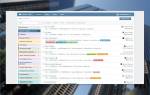

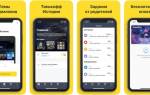




Уверен, что личный кабинет 1с битрикс и многие другие плагины к нему, следует переносить на другой хостинг. Причина такая, что на битриксе у хостера скоростной апдейт:
Итог: Конечно же, перенос битрикса на другой хостер будет очень затруднительным, дорогостоящим и долгим делом. Те, кто желает перенести своими руками, советую почитать мою статью: Битрикс: перенос сайта.
Могу подсказать вам вариант как перенести свой сайт на другой домен с 1С битрикс на Битрикс при помощи использования скрипта резервного копирования.
Привет. Да, сам битрикс трогать не стоит, если только не будешь делать крупные обновления, а так, редачить не рекомендую. В крайнем случае, если уж очень захотелось, то можешь, например, подключить этот плагин http://www.yaribra.com…✂ и сделать резервную копию на него. Имхо, это лучший вариант, который я слышал.
У меня проблема с 1с, хотя сайт был сделан на Битриксе, сейчас я хочу перенести этот сайт на UMI, а там категорически отказываются переносить на Битрекс.
Попробуйте скачать его с официального сайта разработчика и установить его на свой сервер.
Добавить комментарий Отменить ответ
Ваш e-mail не будет опубликован. Обязательные поля помечены *